Проверите стручна решења да бисте се брзо решили проблема
- За многе, Спатиал Соунд наставља да се пребацује на Виндовс Сониц, а то отежава искуство и утиче на игру.
- Проблем се појављује због оштећених системских датотека, недостајућих ажурирања или проблема са управљачким програмом за звук.
- Да бисте поправили ствари, инсталирајте ажурирања на чекању, спречите апликацијама да узимају ексклузивни приступ или измените Регистар, између осталих решења.
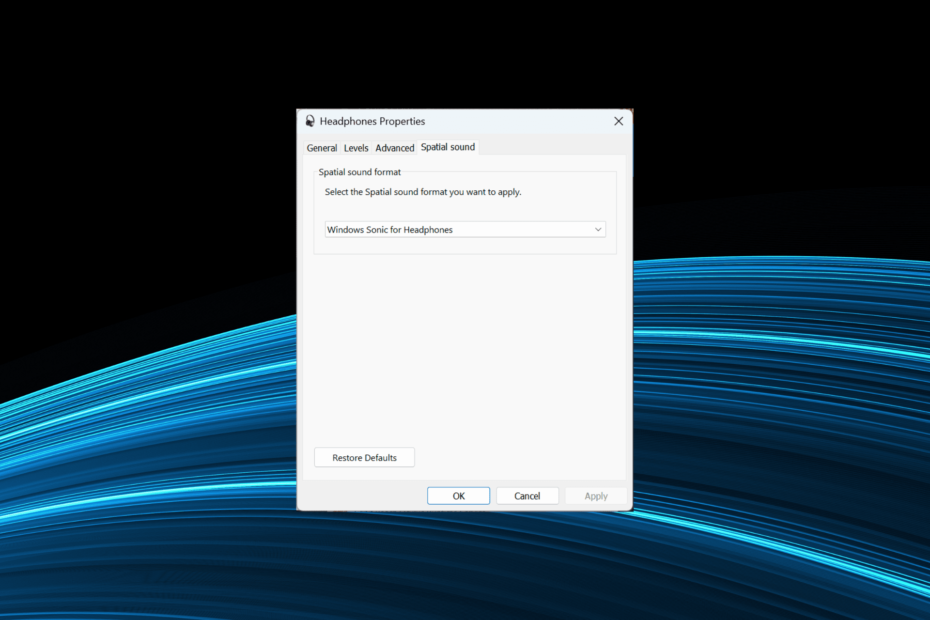
ИксИНСТАЛИРАЈТЕ КЛИКОМ НА ДАТОТЕКУ ЗА ПРЕУЗИМАЊЕ
- Преузмите алатку за поправку рачунара Ресторо који долази са патентираним технологијама (доступан патент овде).
- Кликните Започни скенирање да бисте пронашли проблеме са Виндовс-ом који би могли да изазову проблеме са рачунаром.
- Кликните Поправи све да бисте решили проблеме који утичу на безбедност и перформансе вашег рачунара.
- Ресторо је преузео 0 читаоци овог месеца.
Спатиал Соунд користећи Долби Атмос је примарни избор за многе, с обзиром на значајно побољшано искуство. Али није потпуно отпоран на грешке, јер многи извештавају да Спатиал Соунд наставља да прелази на Виндовс Сониц.
Ово се обично дешава након поновног покретања или чак када је рачунар укључен из стања спавања или хибернације. А ако се просторни звук стално ресетује, постоји неколико брзих решења за покретање ствари. Хајде да сазнамо!
Зашто Спатиал Соунд стално прелази на Виндовс Сониц?
Ево неколико разлога зашто се просторни звук у оперативном систему Виндовс 11 стално враћа на Виндовс Сониц:
- Оштећене системске датотеке: Када системске датотеке су оштећене на рачунару ћете вероватно наићи на проблеме са Виндовс процесима, па чак и приметити смањене перформансе рачунара.
- Оштећени или застарели управљачки програми за звук: Ако је инсталиран драјвери су застарели или оштећен, то ће утицати на то како ОС обавља задатке везане за звук и може бити разлог зашто Спатиал Соунд наставља да прелази на Виндовс Сониц.
- Подешавања уређаја за репродукцију су поново конфигурисана: У неколико случајева, апликације трећих страна су реконфигурисале уређај за репродукцију и изабрале Виндовс Сониц уместо Долби Атмос.
- Погрешно конфигурисана подешавања звука: Чак и проблеми са аудио поставкама могу довести до широког спектра проблеми у вези са звуком.
Шта могу да урадим ако Спатиал Соунд настави да прелази на Виндовс Сониц?
Пре него што кренемо на мало сложена решења, испробајте ова брза:
- Када просторни звук не ради у оперативном систему Виндовс 11, уверите се да су повезане компатибилне слушалице. Проверите ово и проверите поново.
- Инсталирајте Виндовс ажурирања на чекању.
Ако ниједан не ради, пређите на следеће поправке.
1. Забрани приступ апликацијама
- Притисните Виндовс + С за отварање Претрага, тип Промените системске звукове у пољу за текст и кликните на одговарајући резултат.
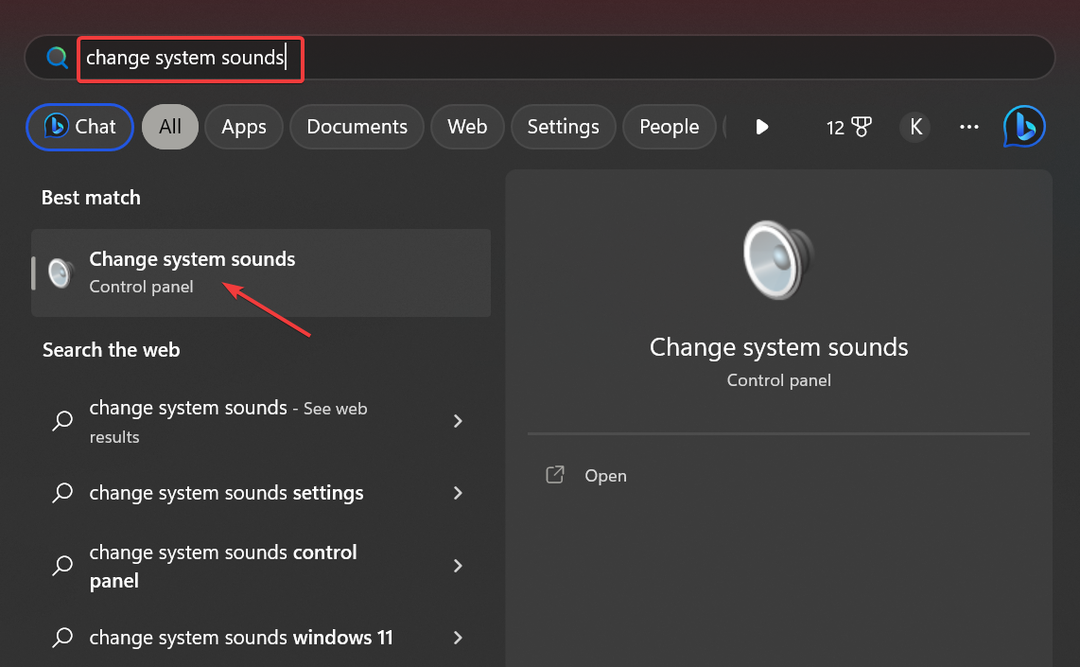
- Идите до Репродукција картицу, кликните десним тастером миша на погођени уређај, а затим изаберите Својства.

- Иди на Напредно картицу, опозовите избор у пољу за потврду за Дозволите апликацијама да преузму искључиву контролу над овим уређајем, и кликните У реду да сачувате промене.
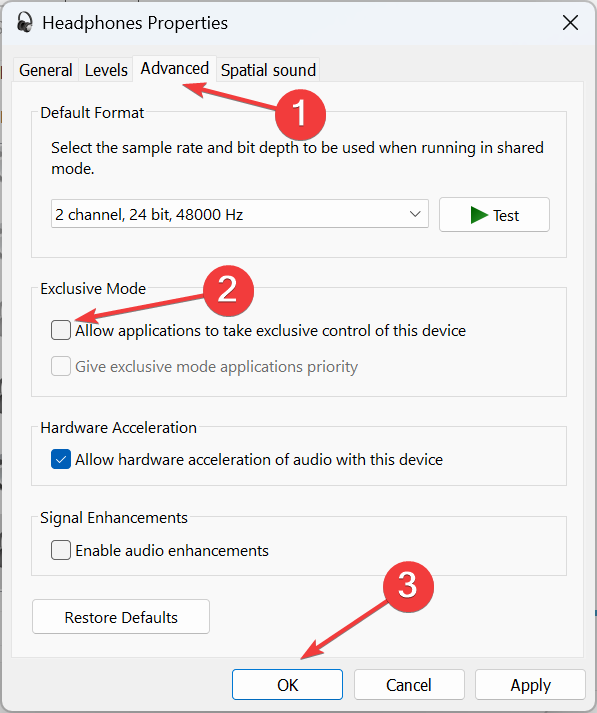
Ваш примарни приступ када Спатиал Соунд настави да прелази на Виндовс Сониц требало би да буде да не дозволите апликацијама да преузму искључиву контролу. Ово је функционисало за многе кориснике.
2. Онемогућите звук високе дефиниције
Када се суочите са проблемом, још једно брзо решење је да онемогућите аудио уређај високе дефиниције. Ради и за Нвидију и за АМД. Опција се може наћи на наменској контролној табли. И док сте већ код тога, обавезно деинсталирајте и повезани управљачки програм за звук.
Корисници су потврдили да решење функционише, али ми вас ипак препоручујемо креирајте тачку враћања унапред да се врати у случају да ствари не успеју.
3. Ажурирајте аудио драјвер
- Притисните Виндовс + Икс да отворите Корисник електричне енергије мени и изаберите Менаџер уређаја.
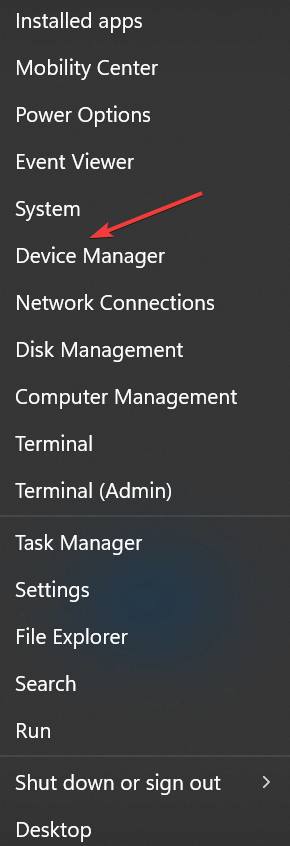
- Проширите Контролери звука, видеа и игара унос, кликните десним тастером миша на уређај за репродукцију и изаберите Ажурирати драјвер.
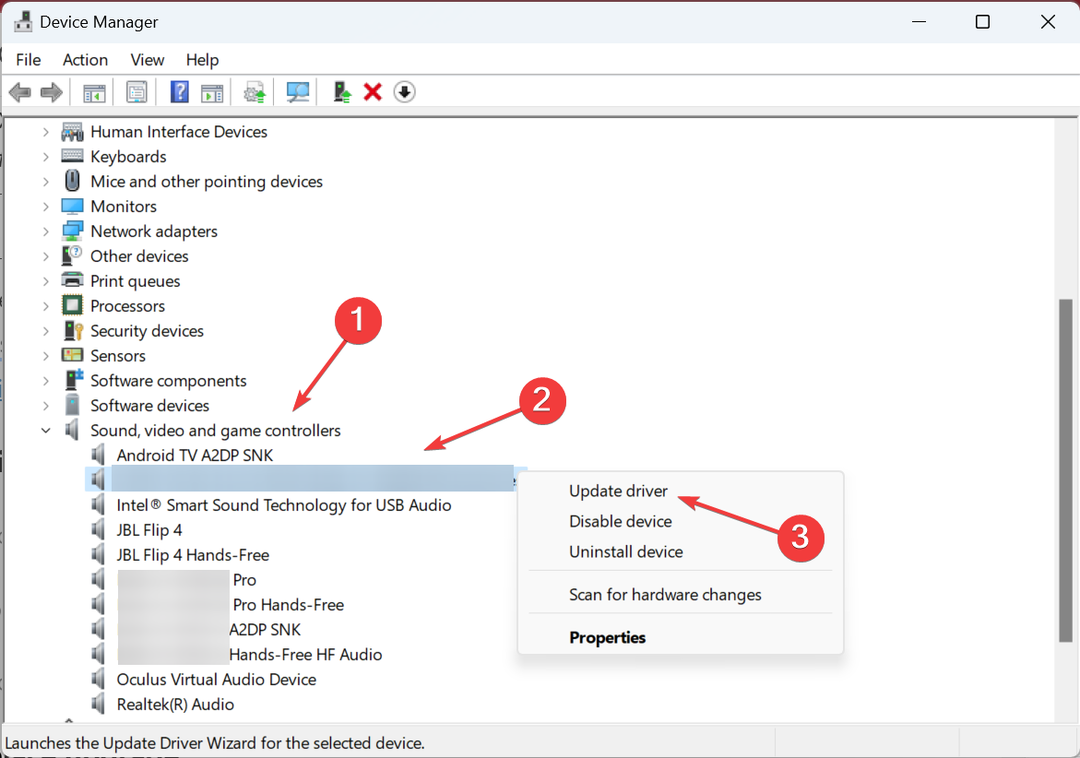
- Сада, изаберите Аутоматски тражи драјвере и сачекајте да Виндовс инсталира најбољи.
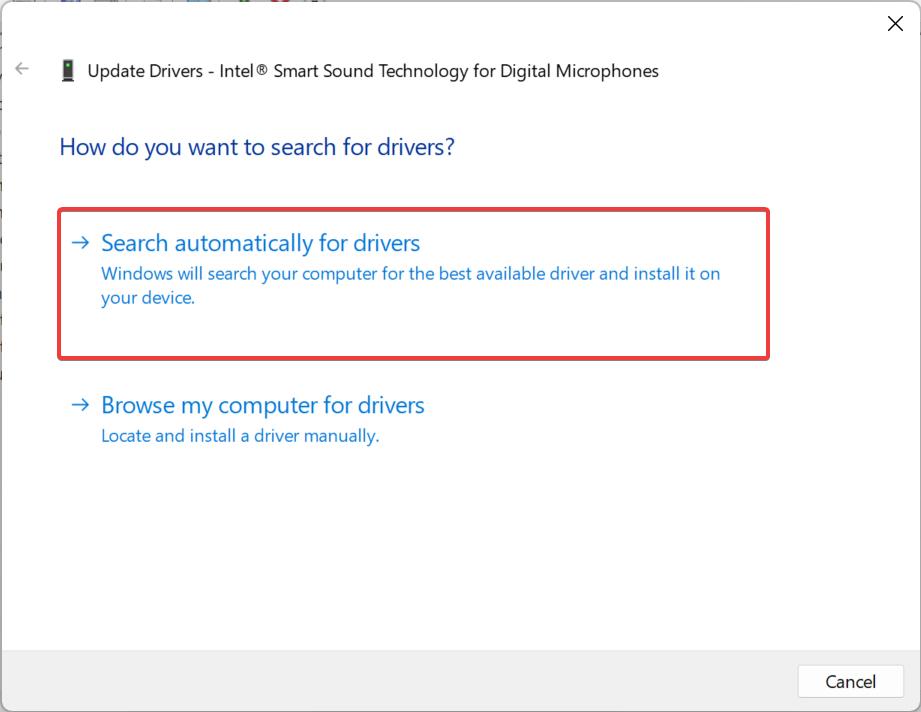
Стручни савет:
СПОНЗОРИСАНИ
Неке проблеме са рачунаром је тешко решити, посебно када су у питању оштећена спремишта или Виндовс датотеке које недостају. Ако имате проблема да поправите грешку, ваш систем је можда делимично покварен.
Препоручујемо да инсталирате Ресторо, алат који ће скенирати вашу машину и идентификовати у чему је грешка.
Кликните овде да преузмете и почнете да поправљате.
Било да су корумпирани или застарели драјвери, ажурирање аудио драјвера требало би да покрене ствари у трен ока када Спатиал Соунд настави да прелази на Виндовс Сониц.
А у случају да Виндовс не може да га пронађе, увек можете да пронађете најновију верзију на веб локацији произвођача и ручно инсталирајте драјвер.
За процес без грешака, можете покушати да користите поуздан софтвер да ажурирате не само своје аудио драјвере већ и све управљачке програме уређаја.
Овај софтвер ће открити застареле или неисправне драјвере вашег рачунара, а затим ће наставити да лоцира најновије верзије као замене.

ДриверФик
Држите свој уређај под контролом и дозволите ДриверФик-у да ажурира ваше управљачке програме најбољим опцијама.4. Измените регистар
- Притисните Виндовс + Р за отварање Трцати, тип регедит у пољу за текст и притисните Ентер.
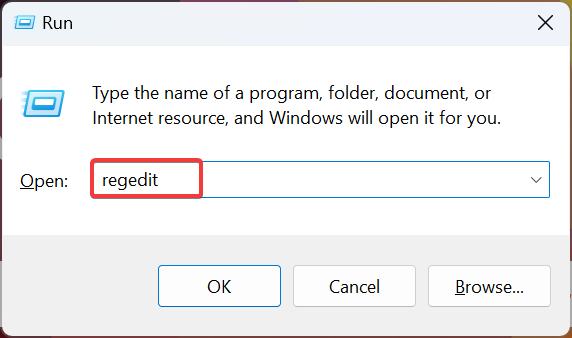
- Кликните да у УАЦ промпт.
- Налепите следећу путању у адресу и притисните Ентер:
Цомпутер\ХКЕИ_ЦЛАССЕС_РООТ\Лоцал Сеттингс\МртЦацхе\Ц:%5ЦВИНДОВС%5ЦСистемРесоурцес%5ЦВиндовс. УИ.СеттингсАппТхресхолд%5ЦВиндовс. УИ.СеттингсАппТхресхолд.при\1д7б5д22д14дф5е\ец2е2645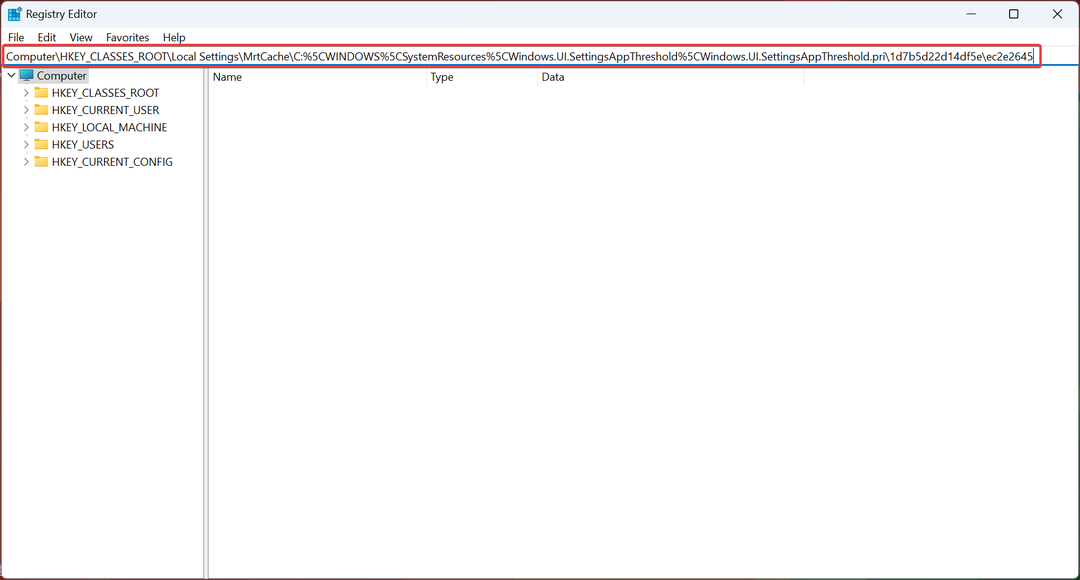
- Двапут кликните на унос који је доступан са десне стране.
- Тип Долби Атмос испод Подаци о вредности и кликните У реду да сачувате промене.
- На крају, поново покрените рачунар да би промене биле примењене.
- Да ли Мицрософт малтретира своје кориснике да поново користе Едге?
- Како да поправите грешку сударања потписа диска у оперативном систему Виндовс 11
- Како променити величину партиције без губитка података [3 безбедна начина]
- Како спојити више УСБ партиција [3 начина]
5. Поново инсталирајте Долби апликацију
- Притисните Виндовс + И за отварање Подешавања, Иди на Аппс из окна за навигацију, а затим кликните на Инсталиране апликације.
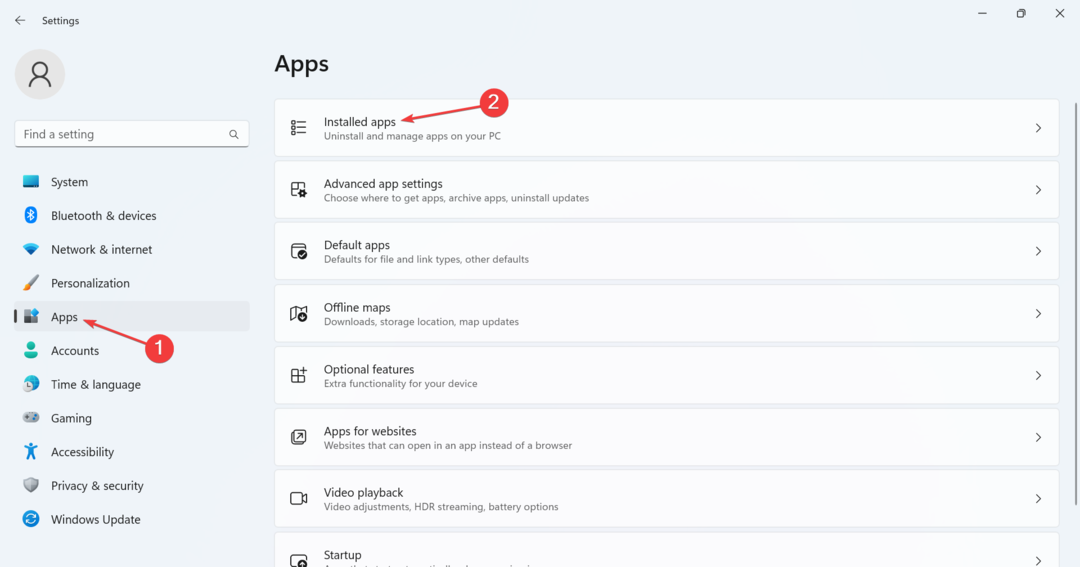
- Сада, пронађите Долби апликацију, кликните на троточку поред ње и изаберите Деинсталирај.
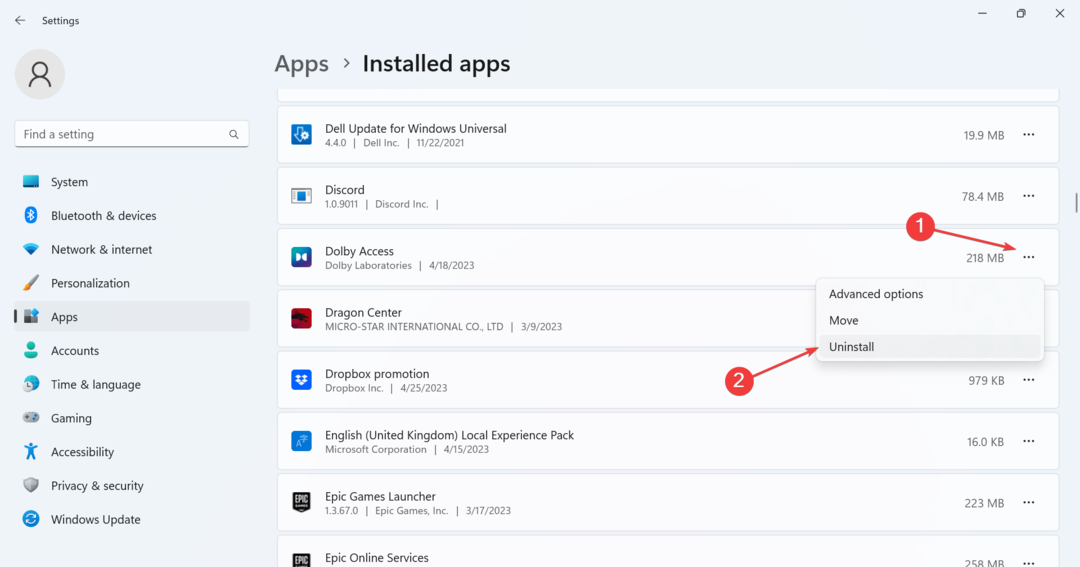
- Опет, кликните Деинсталирај у одзивнику за потврду.
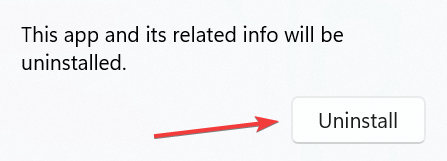
- Када завршите, поново покрените рачунар.
- Сада, преузмите Долби Аццесс апликацију коју сте раније уклонили из Мицрософт Сторе-а.
Често је проблем са инсталацијом апликације који изазива проблеме иза Спатиал Соунд преласка на Виндовс Сониц. А најбоља опција, у овом случају, је да деинсталирајте апликацију а затим га преузмите из поузданог извора, по могућности из Мицрософт продавнице.
6. Извршите надоградњу на месту
- Иди на званична веб локација Мицрософт-а, изаберите издање и језик производа и преузмите Виндовс 11 ИСО.
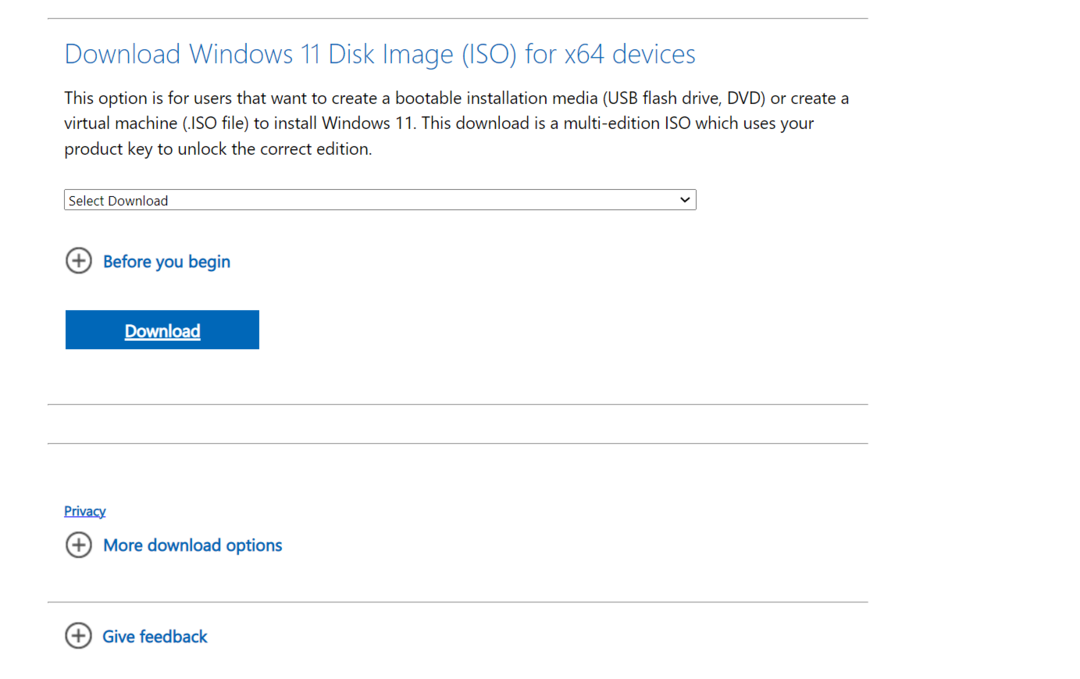
- Двапут кликните на ИСО датотеку и кликните Отвори у промпту.
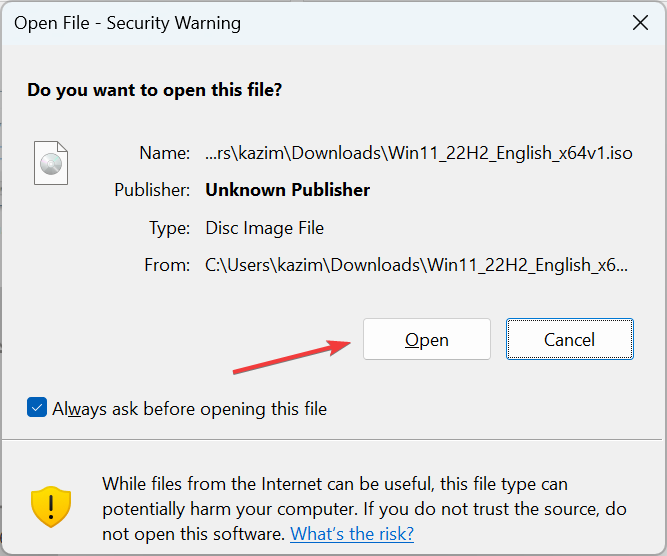
- Сада, покрените сетуп.еке фајл.
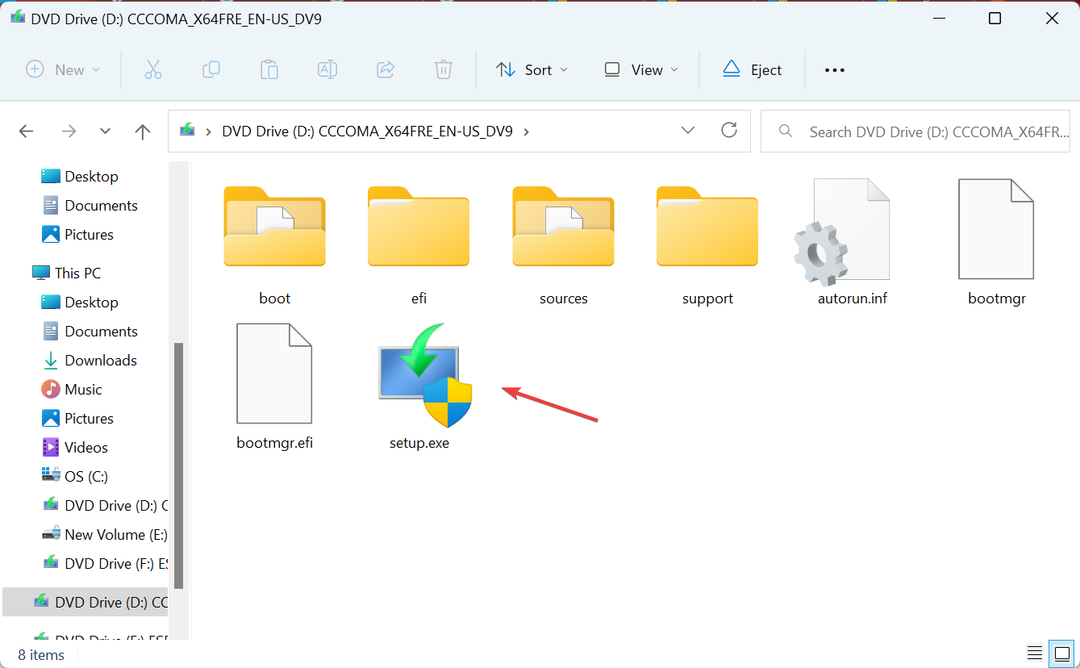
- Кликните Следећи да наставите.
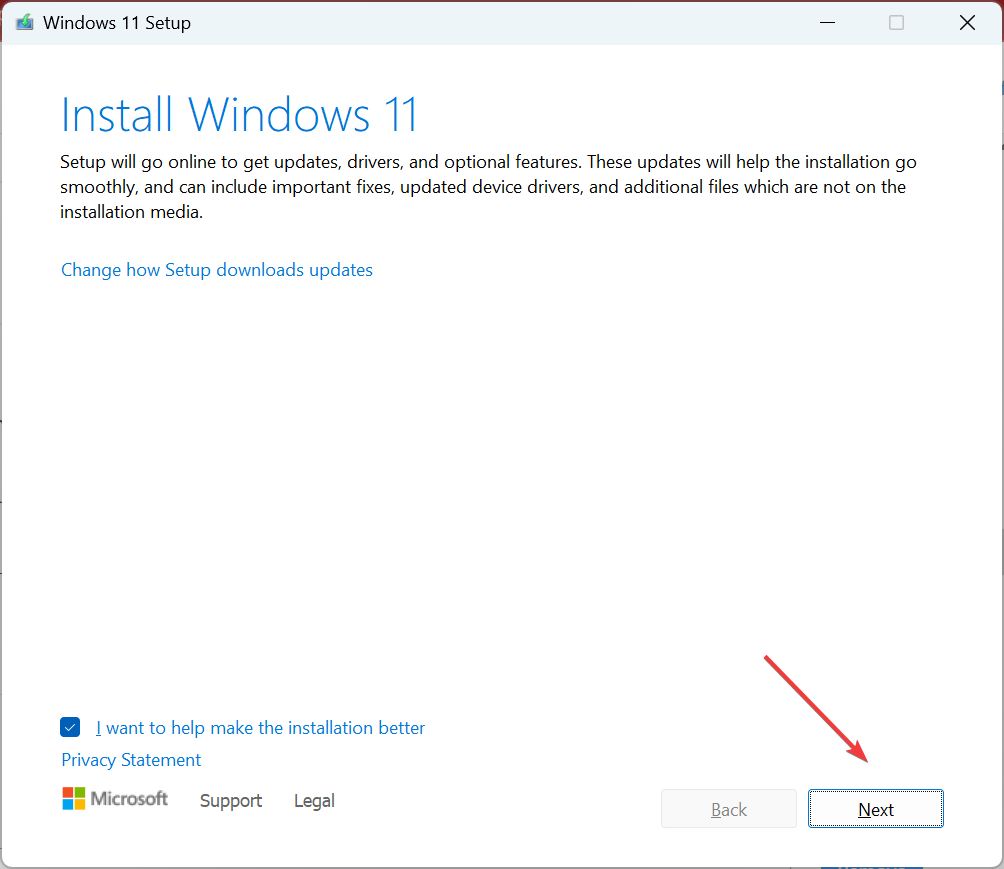
- Кликните Прихвати да прихватите услове лиценцирања компаније Мицрософт.
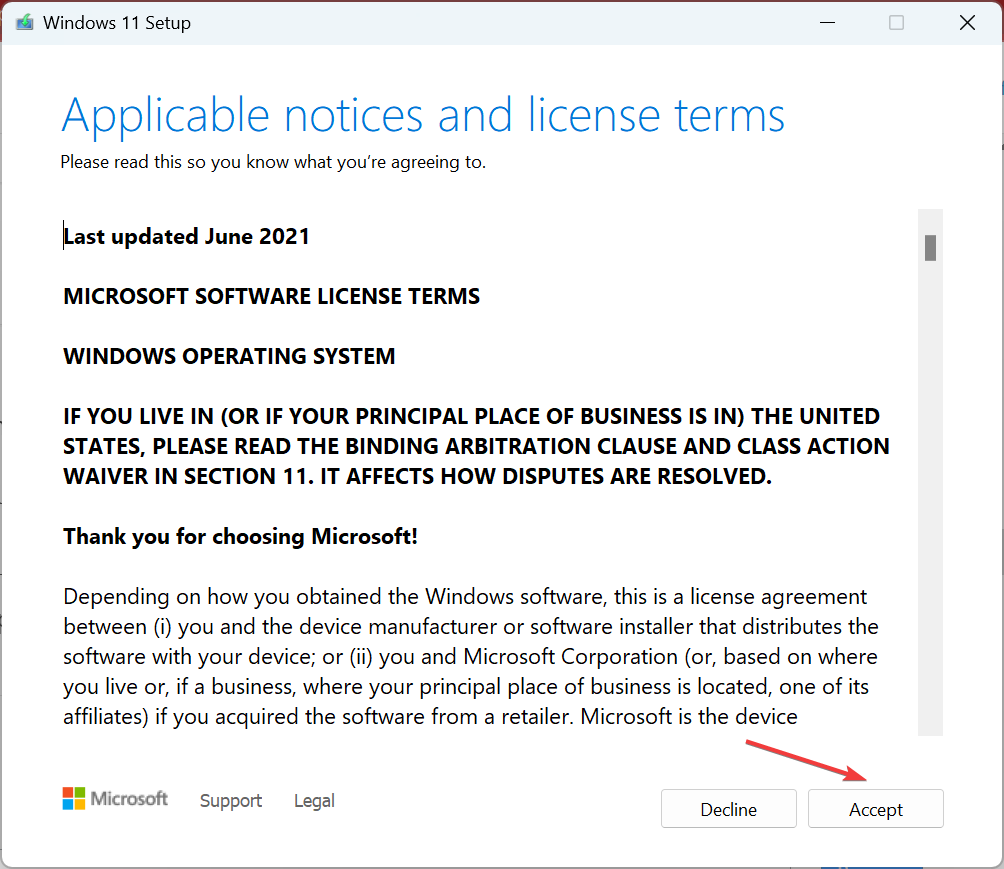
- Уверите се да подешавање гласи Чувајте личне датотеке и апликације, и кликните на Инсталирај да започне процес.

- Сачекајте да се надоградња на месту заврши. Може потрајати неколико сати.
Ако претходна решења нису функционисала, вероватно је проблем са инсталацијом ОС-а, а извођење надоградње на месту је најизводљивије решење. У том процесу нећете изгубити никакве податке, али ПЦ ће радити брже након надоградње и све грешке би требало да нестану.
До сада сте требали да поправите ствари када Спатиал Соунд настави да се пребацује на Виндовс Сониц, а проблем се не би требао поново појавити.
И пре него што одете, сазнајте како повећајте звук у свом лаптопу преко 100%.
За било какве упите да поделите која је поправка радила за вас, оставите коментар испод.
Још увек имате проблема? Поправите их овим алатом:
СПОНЗОРИСАНИ
Ако горњи савети нису решили ваш проблем, ваш рачунар може имати дубље проблеме са Виндовс-ом. Препоручујемо преузимање овог алата за поправку рачунара (одлично оцењено на ТрустПилот.цом) да им се лако позабавите. Након инсталације, једноставно кликните на Започни скенирање дугме, а затим притисните на Поправи све.


